 Cómo realizar una descarga de tinta
Cómo realizar una descarga de tinta

El vaciado de tinta consume una gran cantidad de tinta.
Llevar a cabo vaciados de tinta frecuentes puede consumir rápidamente la tinta, así pues deberá llevar a cabo el vaciado de tinta solo cuando sea necesario.
 Importante
Importante
-
Antes de realizar la descarga de tinta, compruebe el nivel de tinta restante de todos los colores. Si el nivel de tinta restante se encuentra por debajo del punto (a), rellene el depósito de tinta del color correspondiente.
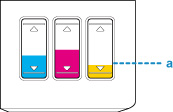
Realización de la descarga de tinta siguiendo el procedimiento que se indica a continuación.
-
Pulse el botón Configuración (Setup).
Aparece la pantalla Menú Configurar (Setup menu).
-
Seleccione Mantenimiento (Maintenance) y pulse el botón OK.
-
Seleccione Descarga de tinta (Ink Flush) y pulse el botón OK.
-
Seleccione Todos los colores (All colors), Color o BK y pulse el botón OK.
-
Compruebe el mensaje que se muestra y pulse el botón OK.
-
Compruebe el mensaje que se muestra, seleccione Sí (Yes) y, a continuación, pulse el botón OK.
-
Compruebe el mensaje que se muestra, seleccione Sí (Yes) y, a continuación, pulse el botón OK.
Comienza la descarga de tinta.
 Nota
Nota
-
No lleve a cabo ninguna operación mientras la descarga de tinta esté en curso. Tarda aproximadamente ocho minutos en finalizar.

